excel如何设置行列的高亮显示【图文】
时间:2017-01-22 来源:互联网 浏览量:
今天要和大家分享的是:excel如何设置行列的高亮显示?详见下图动态演示和步骤分解。
具体方法如下:
第1步:打开数据表格,会看到数据很多很乱,如下图所示:
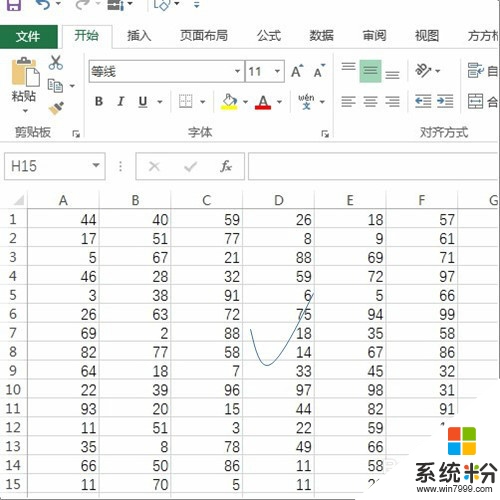
第2步:选择慧办公按钮,如下图所示:
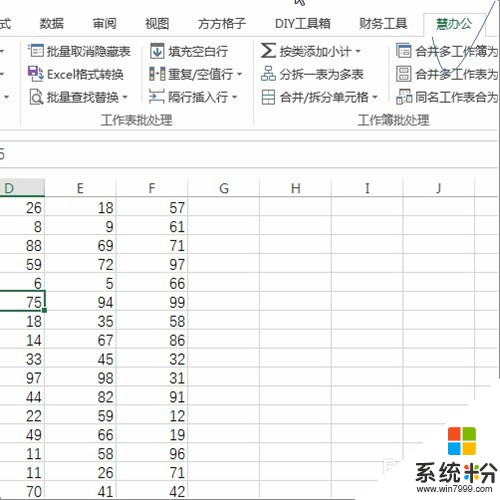
第3步:选择防止看错行按钮,如下图所示:
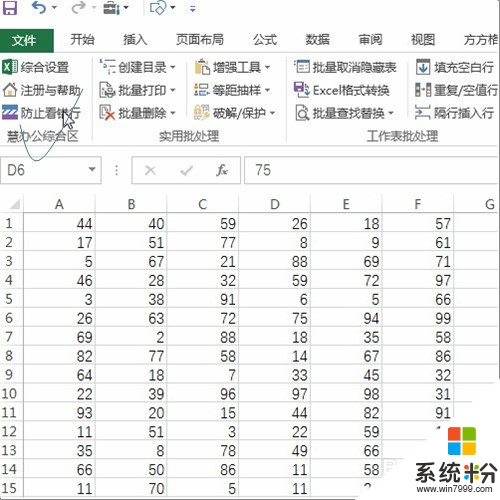
第4步:弹出对话框,选择选择颜色按钮,如下图所示:
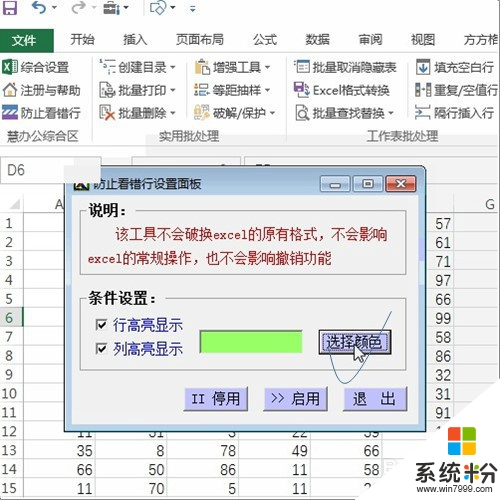
第5步:选择自己喜欢的颜色并确定,如下图所示:
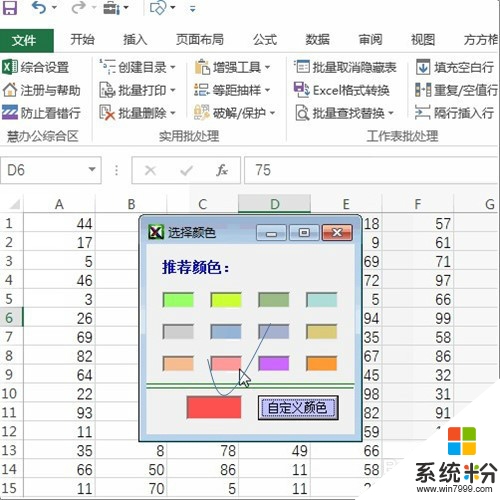
第6步:确定后选择启用按钮,即可完成操作,如下图所示:
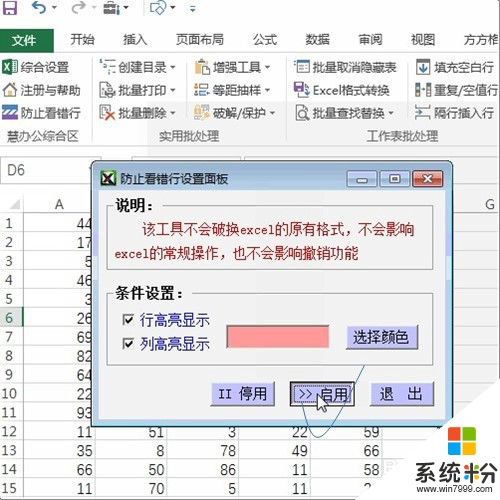
【excel如何设置行列的高亮显示】大家知道是怎么一回事了吧,按照上述的教程步骤来设置就能解决问题。还有其他的windows下载使用的疑问的话,都欢迎上系统粉官网查看。
我要分享:
相关教程
- ·Excel 如何设置单元格行宽列高? Excel 设置单元格行宽列高的方法
- ·怎样设置excel;excel中的列宽行高如何设置
- ·Excel表格行高和列宽精准怎么设置 Excel表格行高和列宽精准设置方法
- ·如何设置excel表格;怎么设置表格的行高列宽
- ·word调行高列宽 word如何设置行高列宽 word调行高列宽 word设置行高列宽的方法有哪些
- ·excel格式刷修改列宽行高的使用的步骤 excel格式刷修改列宽行高如何使用
- ·戴尔笔记本怎么设置启动项 Dell电脑如何在Bios中设置启动项
- ·xls日期格式修改 Excel表格中日期格式修改教程
- ·苹果13电源键怎么设置关机 苹果13电源键关机步骤
- ·word表格内自动换行 Word文档表格单元格自动换行设置方法
